Windows 11/10で使用しているビデオRAM(VRAM)の量を確認する方法
CPUとビデオカードプロセッサの間では、 VRAM これはバッファとして機能し、ゲームやその他のグラフィックを多用するアプリケーションの中断のない実行を保証します。基本的に、それは機能の中核です。したがって、グラフィックを多用するゲームやビデオエディタの実行に苦労している場合は、ビデオRAMの量を確認する必要があります。 (VRAM)システムに残されています。
Windowsに搭載されているビデオRAM(VRAM)の量を確認する
ビデオRAM(VRAM)の制限を増やすと、パフォーマンスの低下の問題が発生している場合に、ビデオ出力に不思議が生じる可能性があります。もちろん、その方法についてGoogleで検索することはできますが、その前に、システムに搭載されているビデオRAMまたはVRAMの量を確認する必要があります。方法は次のとおりです!
- Windowsの設定に移動します。
- システム設定を選択します。
- [表示]オプションを選択します。
- 下にスクロールして、詳細表示設定を選択します。
- 設定を表示するモニターを選択し、[アダプターのプロパティの表示]エントリをクリックします。
- 専用ビデオメモリの横に表示されている現在のビデオRAMを探します。
[表示情報]の下に、所有しているデバイスの種類に応じて、NVIDIAまたはAMDグラフィックカードの名前が表示されます。 IntelHDGraphicsまたはAMDAcceleratedProcessing Unitに気付いた場合は、統合グラフィックスを使用しています。
VRAM Windows 11を確認するにはどうすればよいですか?
タスクバーの[Windows]ボタンをクリックして、[設定]を選択します。 そこに表示されるアイコンのリストから。または、Win + Iを組み合わせて押して、Windowsの設定を直接開くこともできます。
左側のサイドパネルから、システムを選択します 見出し。右ペインに移動して、ディスプレイを選択します タイル。
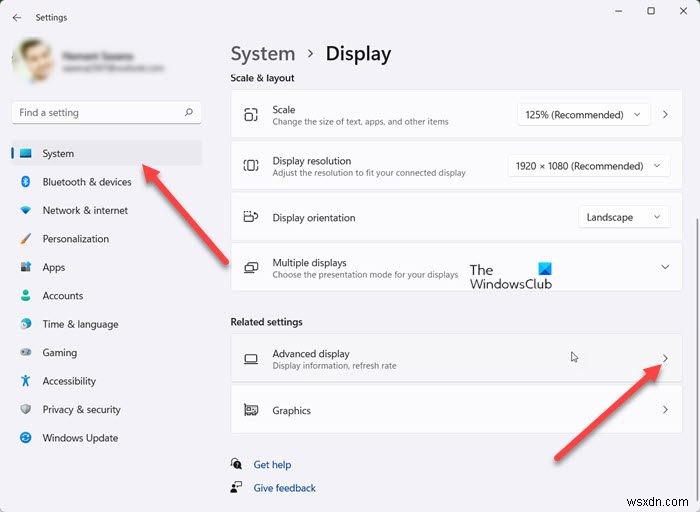
表示画面が表示されたら、下にスクロールして詳細表示を見つけます。 エントリ。見つかったら、サイド矢印を押してオプションのメニューを展開します。
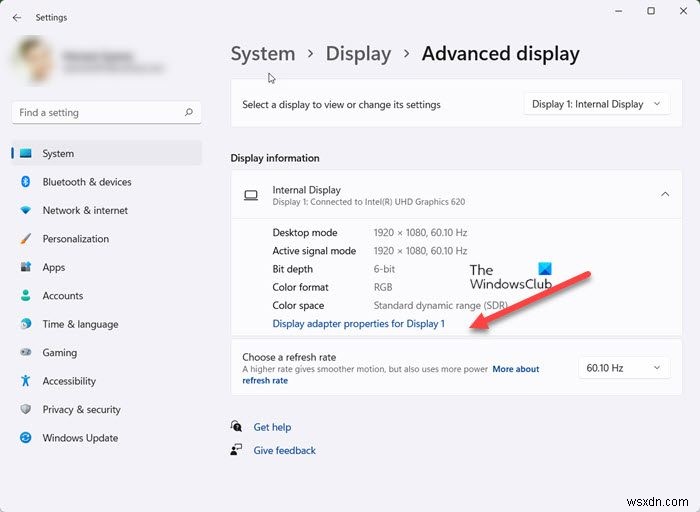
次に、設定を表示するモニターを選択し、アダプターのプロパティを表示をクリックします。 エントリ。

表示される[プロパティ]ダイアログで、専用ビデオメモリの横に表示されている現在のビデオRAMの値を確認します。 エントリ。
これが、Windowsに搭載されているビデオRAM(VRAM)の量を確認する方法です。
GPUとは正確には何ですか?
GPUは、コンピュータのグラフィックカードに固定された小さなチップです。ビデオカードと呼ばれることもあります。機能ごとに、この専用プロセッサは、画面に画像を表示したり、ゲームをすばやく読み込んだりするなど、グラフィックスレンダリングを高速化することに専念しています。最新のグラフィックスプロセッシングユニット(GPU)は、ゲーム、コンテンツ作成、機械学習など。
読む :専用のビデオRAMを増やす方法。
VRAMはRAMよりも優れていますか?
RAMは一時的なシステムファイルの保存に使用され、再起動時にデータをリセットしますが、VRAMはイメージデータを保存します。システムメモリよりもはるかに高速ですが、ほとんどのユーザーはVRAMよりも多くのシステムメモリを使用しています。また、ディスクリートGPUを搭載したPCではVRAMを置き換えることはできませんが、ほとんどの場合、RAMを交換したり、アップグレードしたりすることもできます。
お役に立てば幸いです!
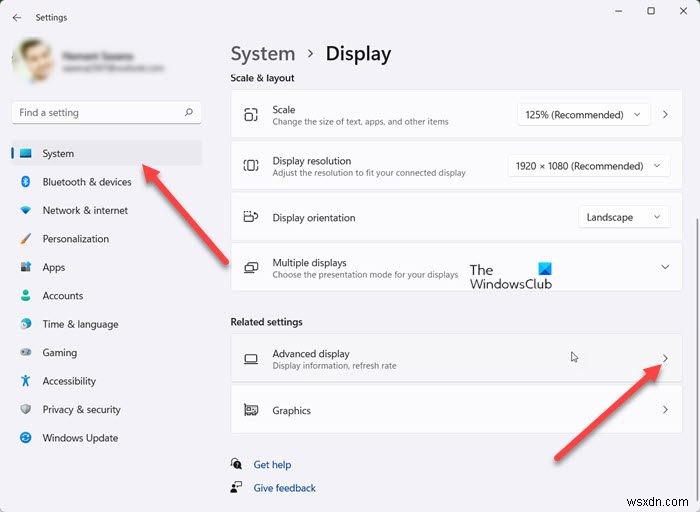
-
Windows 10 で VRAM の容量を確認する方法
すべてのコンピューターには、グラフィックスとディスプレイ専用の RAM があり、システム全体の RAM とは別に予約されています。お使いのデバイスには、統合型と個別型の両方のグラフィカル プロセッシング ユニットまたは GPU が含まれている場合があります。ビデオ ランダム アクセス メモリは、グラフィックスとディスプレイ、特にゲームに使用される RAM のタイプです。この記事はあなたの質問に答えます VRAM の量 Windows 10 デスクトップ/ラップトップで確認する方法。 Windows 10 PC に搭載されている VRAM の量 ビデオ カード プロセッサと CPU
-
Windows 11/10 で RAM のサイズ、速度、タイプを確認する方法
Windows 11/10 ラップトップまたはデスクトップの RAM サイズ、速度、および種類を確認する方法を知っていると、コンピューターの技術的な問題を解決するときに役立ちます。非常に一般的なシナリオを考慮してみましょう。システムのリソースを消費する可能性のある、グラフィックを多用するゲームまたはソフトウェアをインストールしようとしているとします。そのとき、RAM のサイズやタイプに関する知識が役に立ちます。 そのような詳細を利用したいもう 1 つの理由は、デバイスをアップグレードするときです。このような詳細は、どのブランドを選択すべきか、またはコンピューターのパフォーマンスをさらに向上させ
